Niektóre systemy przetwarzania kart zintegrowane z Loyverse POS, mają możliwość ustawiania napiwków, które klienci mogą dodawać do płatności.
Obecnie ta funkcja jest dostępna dla czytników kart SumUp, PayPal Zettle, Yoco i KICC. (W przypadku czytników kart Yoco i KICC obecnie tylko na urządzenia z systemem iOS).
Konfiguracja Napiwków w Panelu Administracyjnym
Możesz skonfigurować napiwki, które będą wyświetlane w POS, gdy wybierzesz tą metodę płatności.
Aby to zrobić, przejdź do menu Ustawienia w Panelu Administracyjnym, kliknij 'Typy płatności', a następnie wybierz typ płatności kartą.
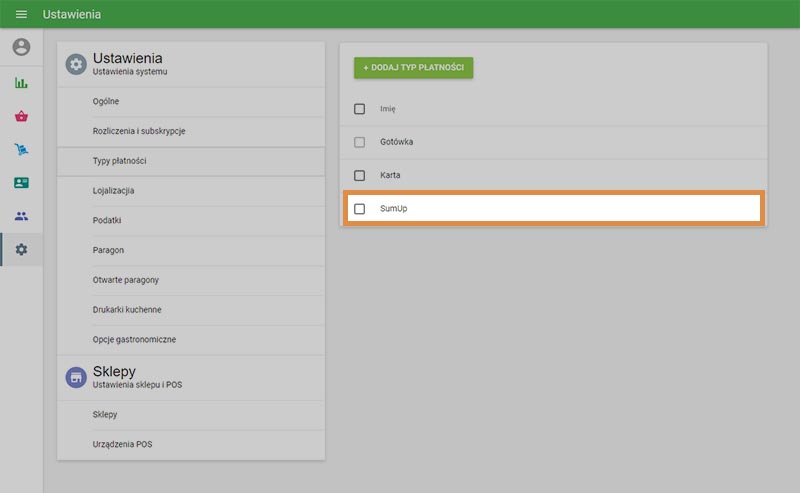
Włącz selektor „Zbierz napiwek”. Wprowadź wcześniej zdefiniowane wartości procentowe napiwków.
Można również włączyć opcję "Akceptuj dowolne kwoty napiwków", która pozwala klientom wybrać inną ilość napiwku niż wcześniej zdefiniowana wartość procentowa.
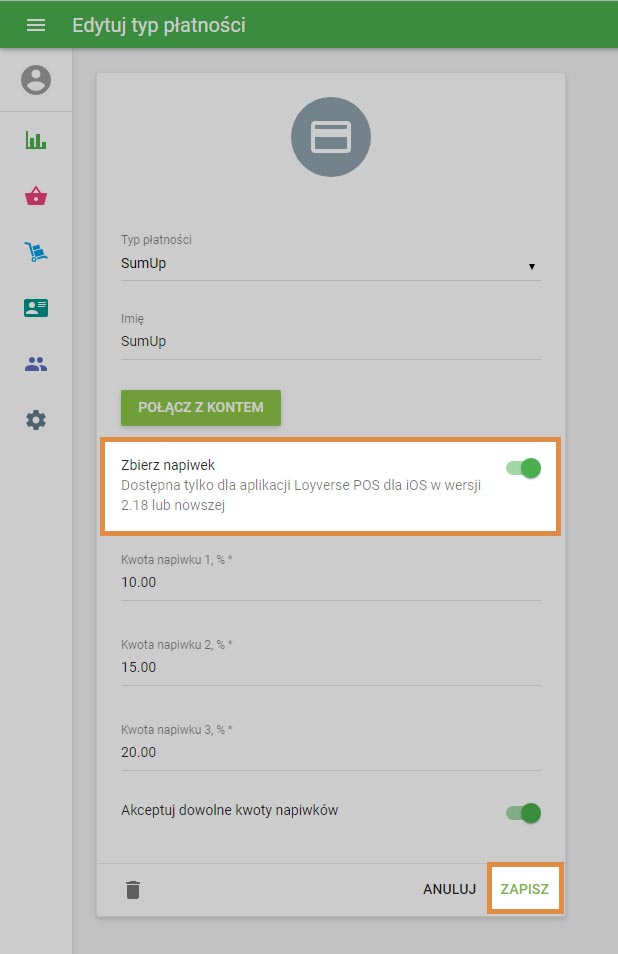
Zapisz zmiany po zakończeniu.
Wybór Napiwków podczas płatności
W POS, po wybraniu typu płatności kartą, pojawi się ekran wyboru napiwków. Kasjer może wybrać kwotę napiwków żądaną przez klienta, wybierając jedną z wcześniej zdefiniowanych kwot napiwków w procentach (jej rzeczywista wartość zostanie pokazana poniżej wartości procentowej).
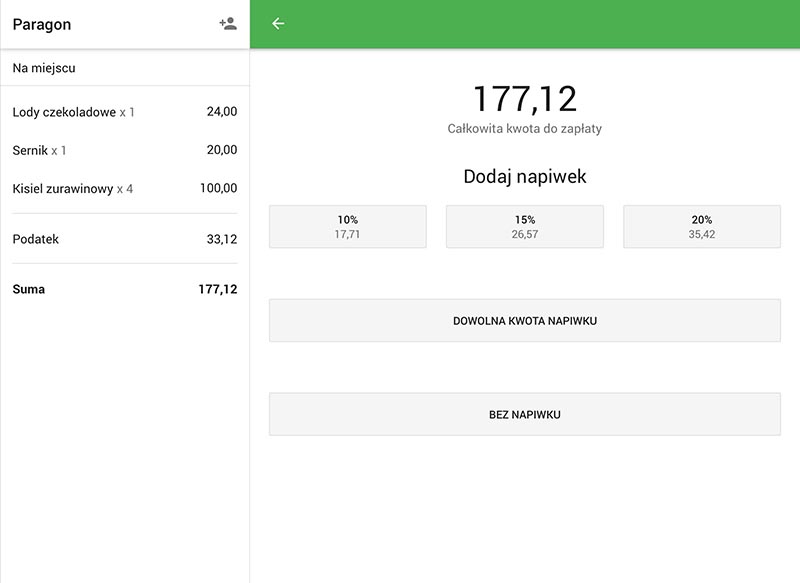
Jeśli wybrano opcję "Dowolna kwota napiwku", kasjer może wprowadzić wartość napiwku. Naciśnij przycisk "Zapłać", aby kontynuować płatności za pośrednictwem terminalu.
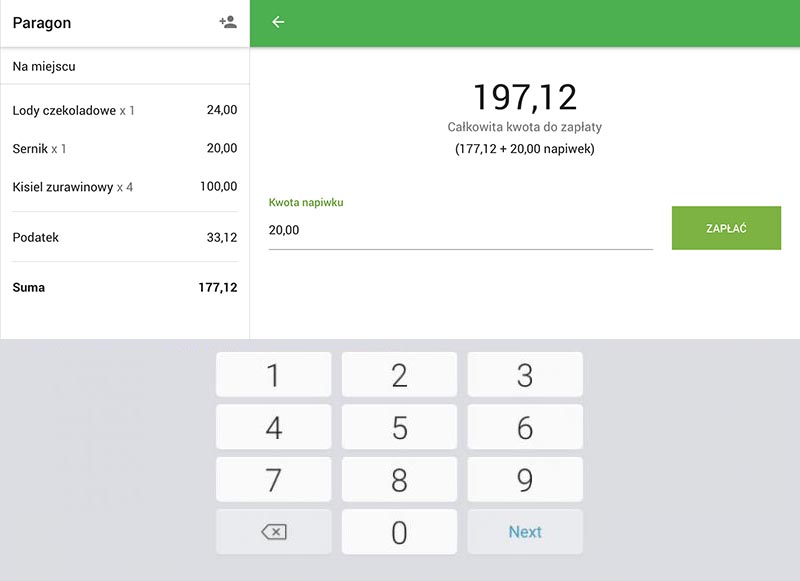
Po zakończeniu transakcji, na ekranie końcowym, zobaczysz całkowitą kwotę zapłaconą wraz z paragonem i wartością napiwku w nawiasach pod nim. Naciśnij "Nowa sprzedaż", aby zakończyć sprzedaż.
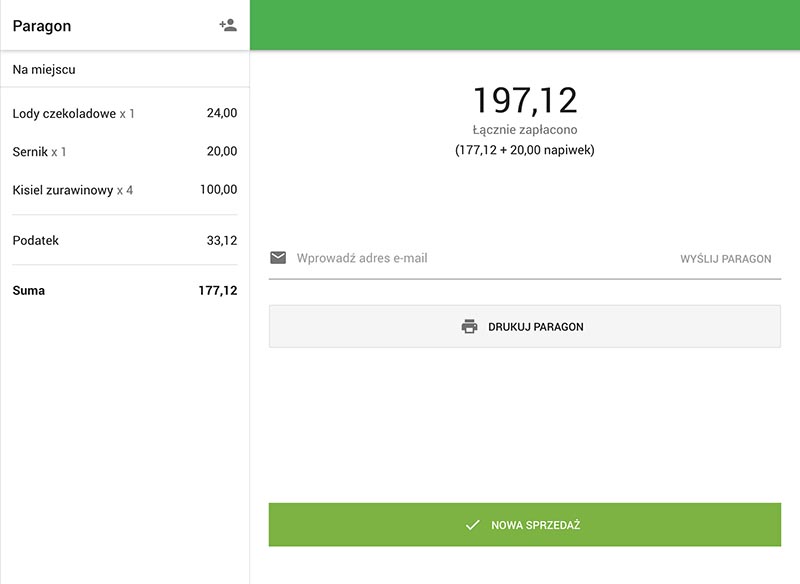
Napiwki na wyświetlaczu klienta
Jeśli masz wyświetlacz klienta (CDS) podłączony do POS, klient będzie mógł wybrać napiwki z wcześniej zdefiniowanych wartości procentowych lub wprowadzić dowolną kwotę na ekranie.
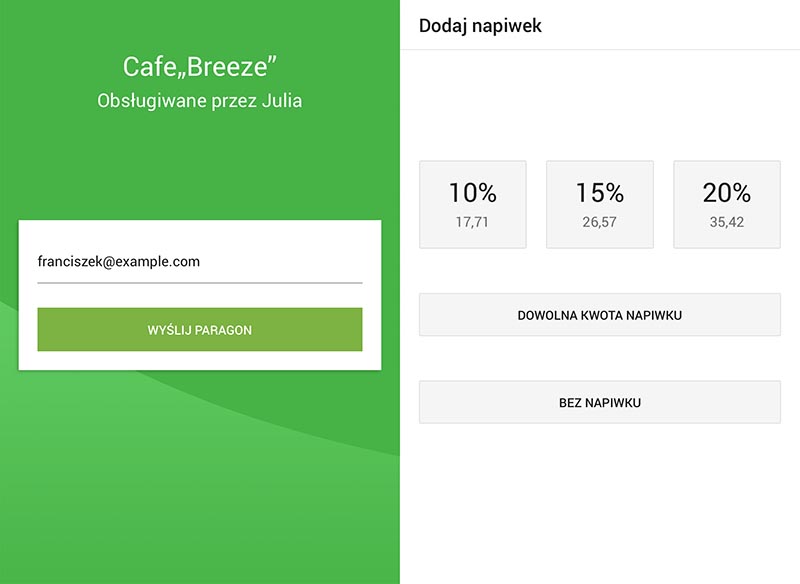
Jeśli klient wybierze dowolną kwotę napiwku, może wprowadzić tę kwotę, a następnie nacisnąć przycisk "Zapłać", aby kontynuować płatność za pośrednictwem terminalu.
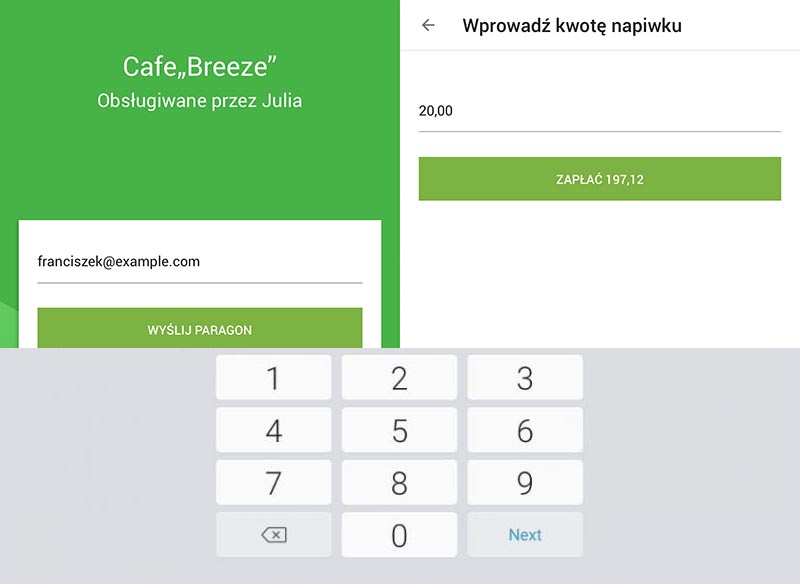
Po zakończeniu transakcji, zostaną wyświetlone informacje o paragonie wraz z napiwkami.
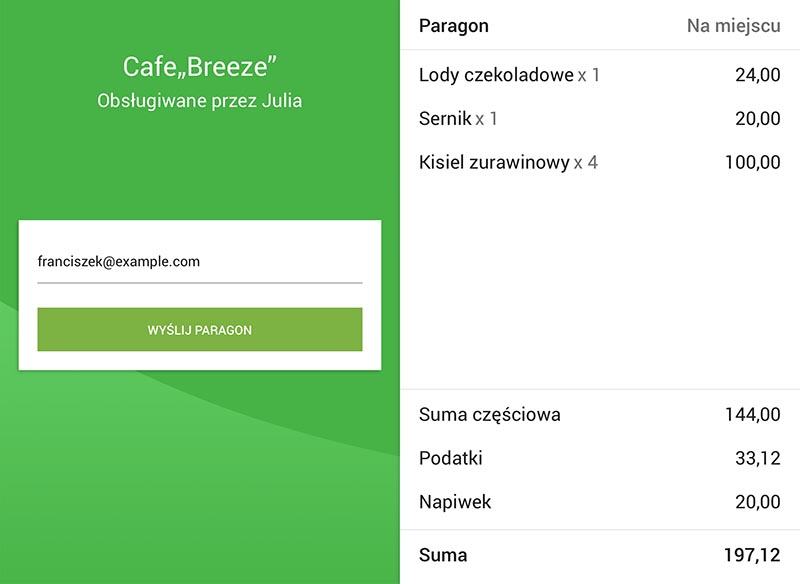
Napiwki w Raportach
Możesz również zobaczyć całkowitą kwotę napiwków na pracownika w Raportach Sprzedaży według pracownika w Panelu Administracyjnym.
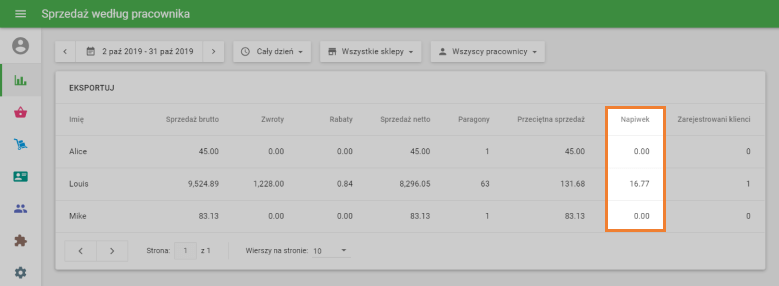
Ponadto napiwki będą wyświetlane w eksportowanych plikach Paragony i Typy płatności, a także w raporcie Zmiany w POS.
Zobacz też: